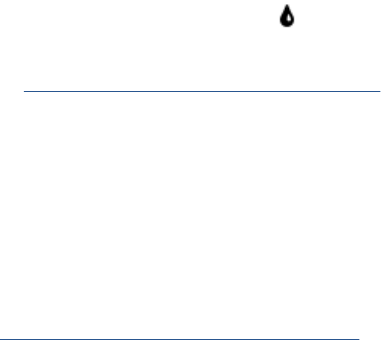-
Der Drucker druckt, aber kopiert nicht. Es erscheint nur eine weiße Seite. Das Problem kam erst, als ich vorher mal auf Fotopapier umgestellt habe. In den Druckeigenschaften ist jetzt auf Normalpapier gestellt, am Drucker selber steht unter Einstellungen aber noch Fotopapier. Eingereicht am 12-4-2022 09:51
Antworten Frage melden -
Wie komme ich zurück zur deutschen Sprache, versehentlich ist jetzt portugisisch ? Eingereicht am 26-11-2021 17:08
Antworten Frage melden -
hallo, ich hatte heute beim HP ENVY 4522 einen Papierstau, um alle Papierfetzen zu entfernen, hab ich auch die Papierwalze entfernt, aber nun bekomme ich sie nicht wieder eingesetzt. Habt Ihr einen Tipp für mich? Eingereicht am 17-7-2021 23:18
Antworten Frage melden -
kann man mit dem drucker hp envy 4522 auch faxen oder faxe empfangen Eingereicht am 7-10-2020 21:48
Antworten Frage melden -
Der Papierhalter öffnet sich nicht beim Anschalten des Druckers. Eingereicht am 1-3-2020 16:59
Antworten Frage melden -
beim Ausdruck ist jede 2 Zeile stark unscharf/verschwommen. woran kann das liegen?
Antworten Frage melden
Eva Lange Eingereicht am 25-1-2019 19:25 -
Wie öffne ich das Patronenfach, läßt sich bei mir nicht öffnen. Eingereicht am 19-12-2018 01:09
Antworten Frage melden -
Warum nimmt der Drucker nach genauer Inbetriebnahme keinen Druckbefehl vom Laptop ?? Eingereicht am 27-3-2018 18:13
Antworten Frage melden -
Passen HP Druckerpatronen HP Envy 4520 auch in den Drucker HP Envy 4522? Eingereicht am 17-1-2018 16:35
Antworten Frage melden -
Wie wechselt man die druckerpatronen und wo bekommt man sie ? Eingereicht am 29-8-2017 10:34
Antworten Frage melden -
ich habe papierstau, aber ich komme nicht ran, da es zu weit drinnen ist Eingereicht am 3-8-2017 20:05
Antworten Frage melden -
wie kann ich ein benutzerdefiniertes papierformat erstellen. Eingereicht am 5-5-2017 16:33
Antworten Frage melden -
Wie kann ich mehrere Dokumente in einer PDF -Datei unterbringen?
Antworten Frage melden
Eingereicht am 5-3-2017 16:59 -
Kann ich beim hp ency 4527 all-in-one series in einem Gang auch die Rückseite bedrucken? Eingereicht am 21-2-2017 20:04
Antworten Frage melden -
ich möchte eine Patrone austauschen , wie komme ich an die Patrone
Antworten Frage melden
Eingereicht am 18-2-2017 00:43 -
Ich habe den Drucker HP ENVY 4522 aber eine Cd 4520 Eingereicht am 22-9-2016 16:10
Antworten Frage melden-
Finden Sie diese Antwort hilfreich? (3) Antwort melden
16:10
Ich habe den Drucker HP ENVY 4522 aber eine Cd 4520 Beantwortet 22-12-2016 01:09
-